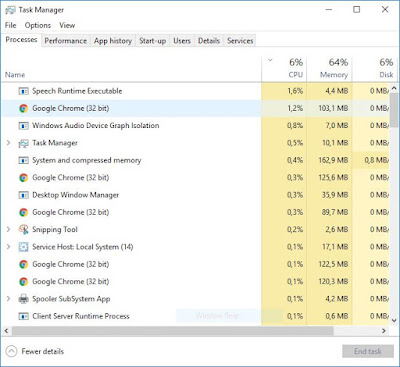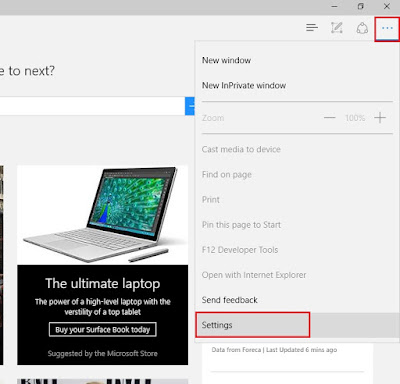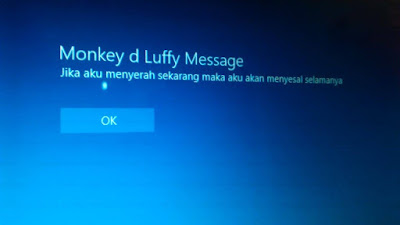Perbedaan Primary Partition Logical Partition dan Extended Partition
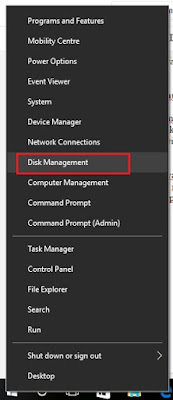
Jangan lupa membaca artikel kami sebelumnya, mengenai > Panduan Bisnis Online bagi Pemula . Harddisk primary , extended dan logical. Sebenarnya apa saja perbedaan antara ketiga tipe hardisk tersebut . Adakah cara mudah melihat partisi harddisk kita apakah termasuk Primary atau Extended ataukah mungkin Logical. Sebelum mengenal lebih jauh, ada baiknya kita mengetahui pengertian primary partition - extended partition - logical partition. Primary partition : partisi inti dimana biasanya sebuah Sistem Operasi di install. Jika harddisk yang kamu pakai adalah tipe MBR, maka kamu hanya bisa membuat 4 partisi primary atau kamu bisa membuat 3 partisi primary + 1 partisi extended (yang di dalamnya bisa dipecah menjadi beberapa partisi logical). Extended partition : Partisi ini berhubungan erat dengan partisi primary. Seperti yang dijelaskan di awal, jika kamu memiliki hardisk tipe MBR maka salah satu partisi bisa kamu setting sebagai partisi extended. Di dalam partisi extended kamu bisa memb